华为手机的时间显示屏幕操作非常简单,用户只需轻轻点击屏幕上方的时间显示区域,即可进入时间调整界面,在这个界面上,用户可以通过滑动或者点击屏幕上的加减按钮,来调整手机的时间显示,确保时间的准确性。华为手机提供了多种显示格式和时区选择,用户可以根据自己的需求来进行设置,让时间显示更加符合个人习惯。通过这些简单的操作,用户可以方便地调整和管理手机的时间显示,让手机成为更加贴心的智能助手。
华为手机怎么调整屏幕时间显示
具体步骤:
1.在华为手机主屏幕,双指内捏操作,如下图所示。
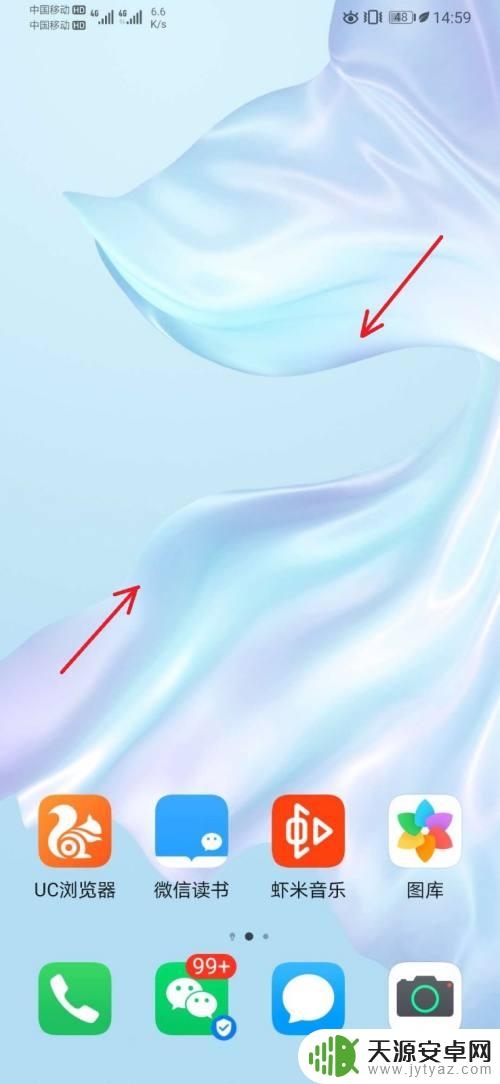
2.在屏幕下方,选择打开【窗口小工具】,如下图所示。
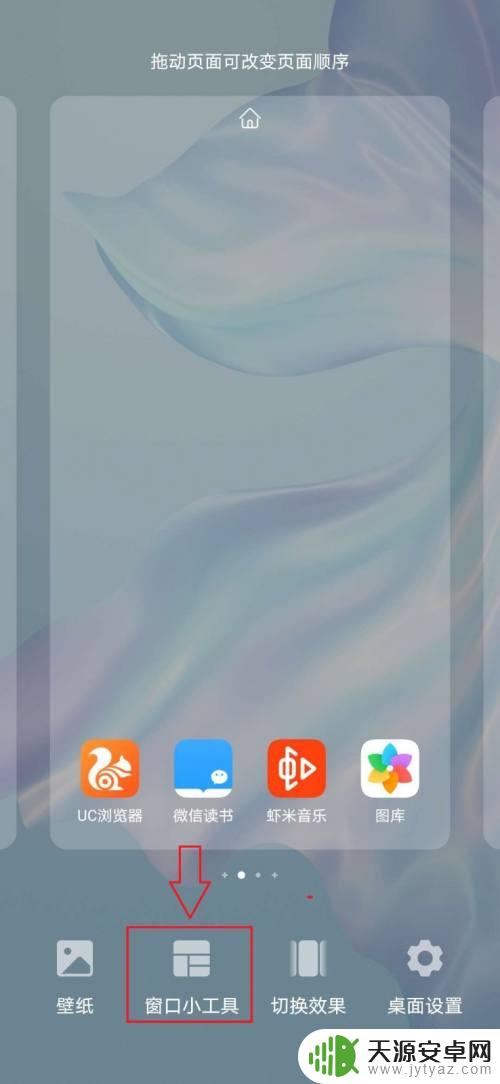
3.在窗口小工具中,选择【时钟】小工具,如下图所示。
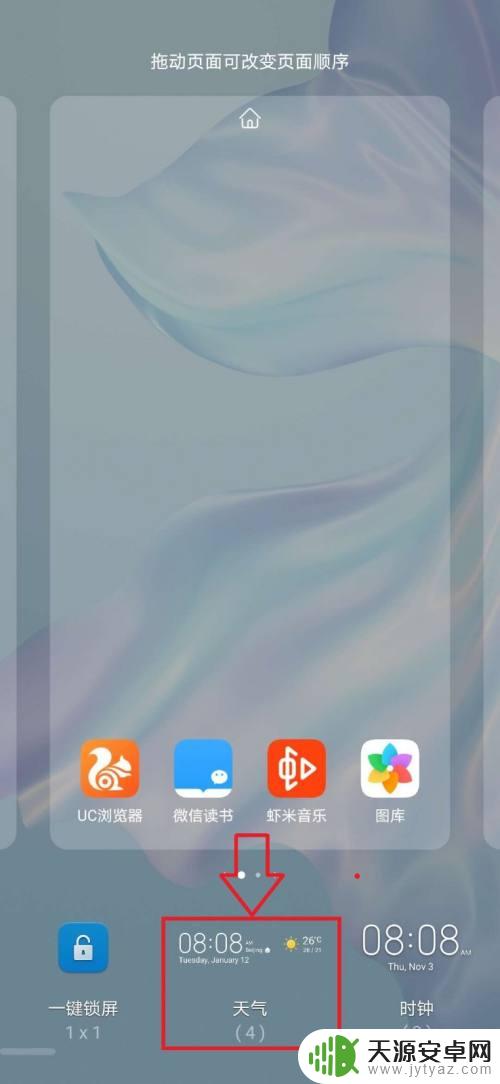
4.在打开的时钟小工具中,选择任一样式时钟。如下图所示。
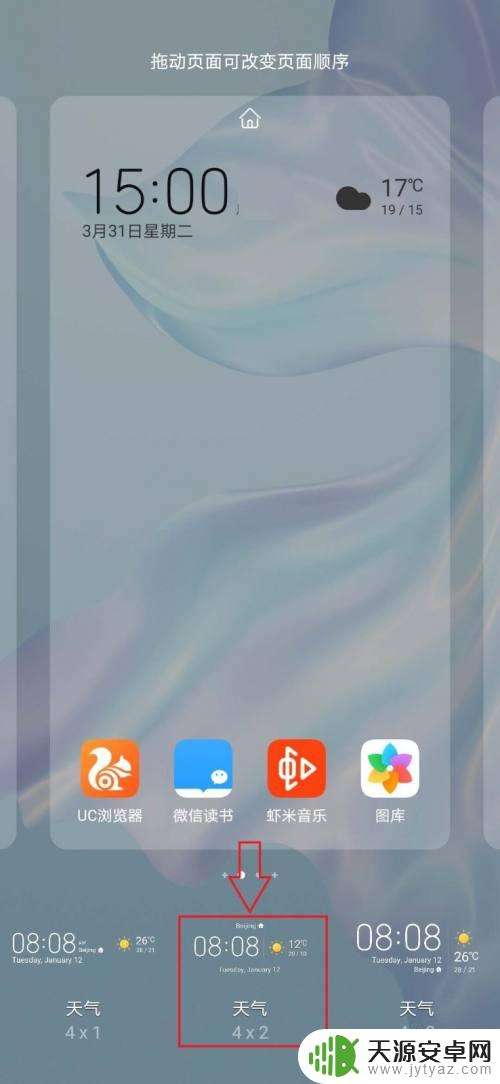
5.回到手机主屏幕,可以看到主屏幕上显示时间工具。如下图所示。
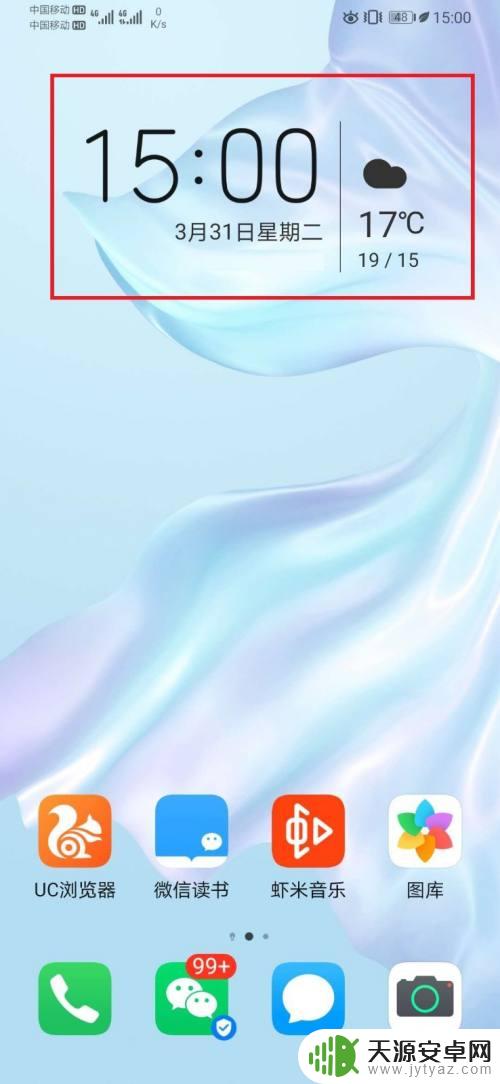
6.总结:
1,在华为手机主屏,进行双指捏合操作;
2,在屏幕下方,选择【窗口小工具】;
3,在窗口小工具列表中,选择【时钟】小工具;
4,在【时钟】小工具列表中。选择具体时钟显示模式;
5,选择后,即可在主屏上显示选中的时钟模式;
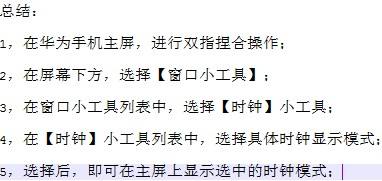
以上就是华为手机时间显示屏幕上的操作步骤,请用户参考并按照小编提供的步骤进行操作,希望对大家有所帮助。









